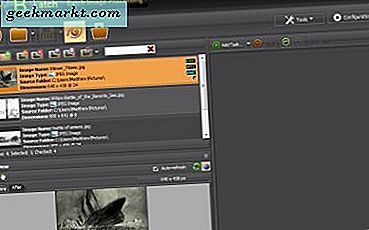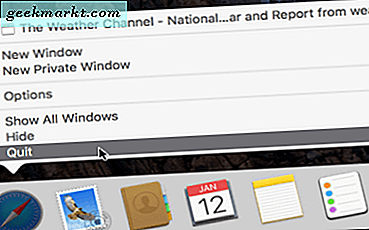
Muak dengan harus reboot Mac Anda karena aplikasi tidak responsif? Apakah Anda harus menggunakan program yang tidak stabil untuk pekerjaan yang terus membekukan komputer Anda? Aku merasakan sakitmu. Itu sebabnya saya mengumpulkan panduan singkat tentang cara memaksa berhenti di Mac. Saya akan menunjukkan kepada Anda cara menutup aplikasi yang tidak responsif, menggunakan pintasan keyboard, Activity Monitor, dan Dock.
Mac yang menggunakan program legit dari iTunes memiliki masalah jauh lebih sedikit daripada pengguna Windows tetapi kadang-kadang hal masih terjadi. Apakah Anda meminta terlalu banyak perangkat keras dan terkunci, program mengalami masalah sendiri atau Anda hanya ingin menutupnya dengan cepat, ada banyak alasan mengapa Anda perlu tahu cara memaksa keluar dari aplikasi di Mac.
Sebagai contoh, saya secara teratur harus menggunakan aplikasi tertentu untuk klien yang tidak dirancang untuk Yosemite. Meskipun demikian, klien bersikeras saya menggunakannya karena mendapatkan uang yang diperbarui aplikasi biaya. Jika Anda menemukan diri Anda dalam situasi yang sama dengan aplikasi yang sama tidak stabil, di sini adalah cara untuk memaksa cukup pada Mac.
Metode-metode ini sangat berharga jika Anda belum mendapatkan pekerjaan di desktop yang benar-benar tidak ingin Anda hilangkan!
Gunakan pintasan keyboard untuk memaksa berhenti di Mac
Jika Anda dapat mengingatnya, pintasan keyboard adalah cara yang sangat cepat dan efektif untuk menyelesaikan sesuatu di komputer. Tidak masalah apakah Anda menggunakan Windows atau Mac, aturan pintas keyboard.
- Tekan Command + Alt + Esc sekaligus untuk membuka daftar aplikasi yang sedang berjalan.
- Soroti aplikasi yang dapat Anda tutup. Jika tidak responsif, ia harus mengatakan 'Tidak menanggapi' di sebelahnya.
- Pilih Force Quit untuk mematikan aplikasi.
Ini bekerja sempurna 99% dari waktu dan merupakan cara cepat untuk memaksa berhenti di Mac jika Anda dapat mengingatnya.
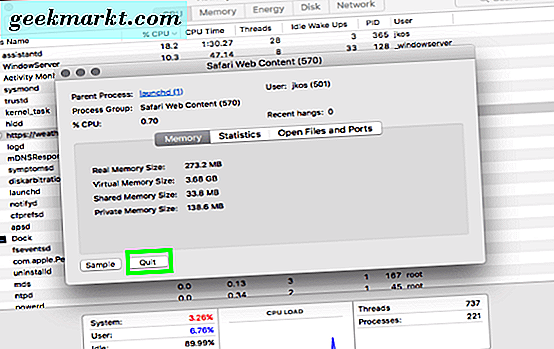
Gunakan Activity Monitor untuk memaksa berhenti di Mac
Activity Monitor adalah tempat untuk mencari tahu apa yang terjadi di dalam Mac. Ini menunjukkan kepada Anda aplikasi apa yang telah Anda operasikan, sumber daya apa yang digunakan dan setiap aplikasi yang tidak responsif atau tidak berfungsi yang tidak selalu jelas dari desktop. Jika Anda tidak menyukai pintasan keyboard, Anda dapat memaksa keluar dari Activity Monitor.
- Buka Activity Monitor dengan memilih Applications, Utilities dan kemudian Activity Monitor.
- Klik dua kali aplikasi yang dimaksud dan pilih Keluar.
- Anda juga dapat menyorot aplikasi yang dimaksud dan klik ikon 'X' di kiri atas Activity Monitor.
Gunakan Dock untuk memaksa berhenti di Mac
Dock adalah pusat dari segala sesuatu yang berhubungan dengan aplikasi jadi tidak terelakkan berguna ketika berhenti atau berhenti dari aplikasi yang tidak responsif. Saya cenderung lupa bahwa utilitas ini ada karena saya adalah penggemar besar dari pintasan keyboard. Namun demikian, itu adalah cara yang berguna untuk memaksa berhenti di Mac.
- Arahkan ke Dock dan ikon aplikasi yang ingin Anda tutup.
- Klik kanan atau Ctrl klik ikon dan pilih berhenti.
- Jika aplikasi tidak mau ditutup, coba Alt + klik untuk memaksa berhenti.
Jika aplikasi benar-benar tidak responsif, Anda mungkin harus memaksa berhenti untuk mendekat. Ini akan bekerja di sebagian besar kasus yang akan Anda temui saat menggunakan Mac.
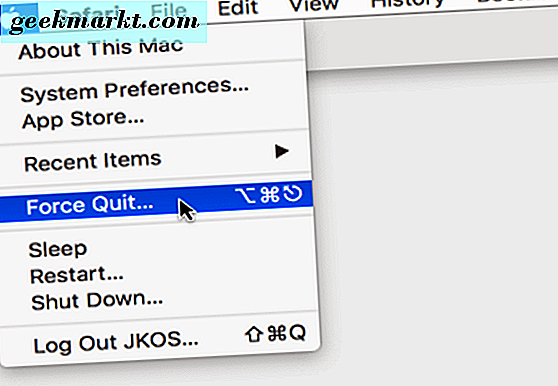
Paksa berhenti dari aplikasi Mac yang tidak responsif
Akan ada saat-saat ketika aplikasi membeku sepenuhnya dan tidak akan membiarkan Anda menggunakan salah satu metode sebelumnya. Jika aplikasi mengunci desktop, sebagian besar dari kita biasanya menggunakan reboot untuk memulai ulang dan mencoba lagi. Tetapi ada cara pintas keyboard lain yang bermanfaat yang dapat Anda coba terlebih dahulu. Sementara Mac boot dalam waktu singkat, memaksa berhenti aplikasi tanpa reboot bahkan lebih cepat.
Jika program yang telah dibekukan adalah program aktif, tekan Command + Esc + Alt + Shift sekaligus. Ini akan memaksa OS X untuk memaksa menutup proses dan mudah-mudahan mengembalikan Mac Anda ke kondisi yang berfungsi penuh sekali lagi.
Paksa berhenti dari Mac yang tidak responsif
Untungnya, situasi di mana seluruh Mac Anda membeku jarang tetapi masih berguna untuk mengetahui cara keluar dari itu tanpa harus melakukan reboot.
- Tahan tombol daya selama beberapa detik hingga Anda melihat kotak dialog.
- Pilih Shut Down untuk memaksa menutup Mac Anda dan reboot.
- Tetap tahan tombol daya jika perintah mematikan tidak berfungsi.
- Biarkan Mac Anda me-reboot seperti biasa setelah ia mati.
Jenis shutdown ini tidak sehat tetapi tidak akan merusak kerusakan Mac Anda. Anda akan kehilangan pekerjaan yang belum disimpan sekalipun!